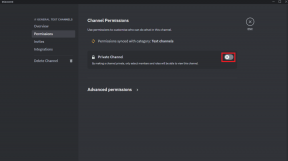IPhone을 백업하는 동안 잊지 말아야 할 6가지
잡집 / / November 29, 2021

우리 중 많은 사람들에게 iPhone은 평생의 데이터를 담고 있습니다. 아기 사진부터 기억나지 않는 해변의 석양까지. 연락처, 메일, 잊지 말아야 할 앱이 있습니다.
이 모든 데이터를 잃는다는 것은 인생의 일부를 잃는 것을 의미합니다. 그렇기 때문에 이 기사에서는 새로운 iOS 업데이트나 새로운 iPhone으로 이동하기 전에 소중한 데이터를 안전하게 백업하는 방법을 배우게 됩니다. 왜냐하면 지금 우리가 알고 있듯이 새로운 iOS 업데이트가 항상 완벽한 것은 아닙니다..
그러나 이 조언은 당신이 아무 것도 하지 않고 단지 안전하기를 원하는 경우에도 유용할 수 있습니다. 당신이 원하는 마지막 것은 당신이 당신의 전화를 물에 빠뜨렸기 때문에 2년 동안의 아기 사진을 잃어버리는 것입니다.
1. 연락처, 메시지 및 캘린더가 iCloud(또는 Gmail)에 백업되었는지 확인

연락처, 메시지 및 캘린더는 당신의 삶을 구성합니다. 이동 설정 -> 메일, 연락처, 캘린더 데이터를 저장하는 데 사용하는 계정(iCloud 또는 Gmail)을 선택하고 콘택트 렌즈, 캘린더, 노트 그리고 우편 켜집니다.
2. 클라우드에 이미지 백업(단, 사진 스트림은 아님)
방법 iCloud의 사진 스트림 작동하는 것은 30일 동안 클라우드에 최대 1000장의 사진을 저장한다는 것입니다. 즉, 디스크에 사진 사본이 저장되어 있지 않고 iPhone을 업데이트하는 동안 어떻게든 모든 데이터가 삭제되면 2개월 된 사진이 영원히 사라집니다.
이것은 더 좋아집니다 iOS 8의 iCloud 드라이브 그러나 그때까지는 Dropbox 또는 Google+ 사진 또는 OneDrive와 같은 기타 서비스를 사용하여 사진을 업로드하는 것이 가장 좋습니다. 이 앱의 가장 큰 장점은 자동 업로드 기능. 즉, Wi-Fi에 연결되어 있을 때 앱에서 촬영한 사진을 클라우드에 자동으로 업로드합니다. 앱을 열 필요도 없습니다.

Dropbox는 2GB로 시작하지만 OneDrive는 자동 카메라 업로드를 켤 때 부팅에 15GB와 추가 저장 공간을 제공합니다.
3. 이미지 캡처를 사용하여 Mac에 이미지 백업
때로는 소중한 사진과 비디오를 여러 위치에 백업하는 것이 가장 좋습니다. 아기는 첫 걸음을 한 번만 내딛습니다. 그리고 당신은 당신이 2년 동안의 아기 사진을 잃어버렸는지 아내에게 말하고 싶지 않을 것입니다. 왜냐하면 그것들은 모두 아이폰이 죽었을 때 아이폰에 있었기 때문입니다.
Mac에 사진을 백업하는 가장 빠른 방법은 내장 유틸리티를 사용하는 것입니다. 이미지 캡처. iPhone을 연결하자마자 나타나야 하지만 그렇지 않은 경우 응용 프로그램 폴더에서 찾을 수 있습니다.

이 유틸리티에서 저장하려는 사진과 대상을 선택할 수 있으며 클릭 한 번으로 모든 사진이 Mac의 폴더에 안전하게 보관됩니다. 이제 추가 안전을 위해 외장 하드 드라이브에 복사하십시오.
4. iPhone 사진을 Windows PC에 백업

Windows에서 모든 iPhone 사진과 비디오를 백업하는 것은 쉽습니다. iPhone이 Windows PC에 연결되면 컴퓨터 iPhone의 드라이브를 마우스 오른쪽 버튼으로 클릭합니다.

이 오른쪽 클릭 메뉴에서 사진 및 비디오 가져오기 옵션에서 목적지를 선택하십시오. 가져오기가 완료되면 장치에서 사진을 삭제하는 옵션도 있습니다.

모든 사진과 비디오를 가져오지 않으려면 iPhone 드라이브를 두 번 클릭하고 폴더를 탐색한 다음 사진을 드라이브에 수동으로 복사하여 붙여넣을 수 있습니다.
5. 전체 iPhone을 iTunes에 백업
Apple은 5GB의 무료 iCloud 공간만 제공합니다. 이는 전체 iPhone/iPad 백업을 위한 것입니다. 백업할 수 없다고 말하는 것이 안전합니다. 모두 당신의 데이터의.
USB 케이블을 뽑고 iPhone을 Mac/PC에 연결하고 iTunes를 부팅하고 전체 장치 백업을 수행하는 것이 가장 좋습니다. 이 백업은 전체 기기를 복제하므로 최신 버전의 iOS 8로 완전히 복원하더라도 앱과 앱 데이터를 쉽게 복원할 수 있습니다. 이 백업은 새 iPhone으로 업데이트했지만 모든 앱, 데이터 및 설정을 그대로 유지하려는 경우에도 유용할 수 있습니다.
6. iTunes 없이 iPhone 데이터 백업

멋진 팁: 아이튠즈가 마음에 들지 않으세요? 글쎄, 당신은 그것을 사용할 필요가 없습니다. 아래에서 iTunes 없이 데이터를 백업하는 방법에 대한 가이드를 확인하세요.
– iTunes 없이 iOS에서 데이터로 앱을 백업 및 복원하는 방법
– iTunes 없이 iPhone 또는 iPad로 비디오 및 기타 미디어를 전송하는 방법
– iTools를 사용하여 iTunes를 사용하지 않고 iPhone으로 앱 전송
어떻게 백업합니까?
소중한 데이터가 안전한지 어떻게 확인합니까? 아래 의견에 알려주십시오.
상위 이미지를 통해 숀 맥켄티.